Cómo Empezar
Introducción
Aiseesoft Video Converter para Mac es capaz de convertir video 4K/HD/SD a formatos populares de video/audio para una mejor reproducción en cualquier reproductor de video y dispositivo portátil. Todo el proceso de conversión no tendrá ninguna pérdida de calidad. Si desea convertir su video, esta sería la mejor opción para usted. Este artículo le muestra cómo usar este convertidor de video correctamente. Hay tres versiones de este convertidor de video para Mac, aquí tomamos la versión estándar como ejemplo.
Cómo convertir videos en Mac
Paso 1 Descarga e instala Aiseesoft Video Converter para Mac paso a paso. Regístrese con la dirección de correo electrónico requerida y el código de registro que le enviamos.
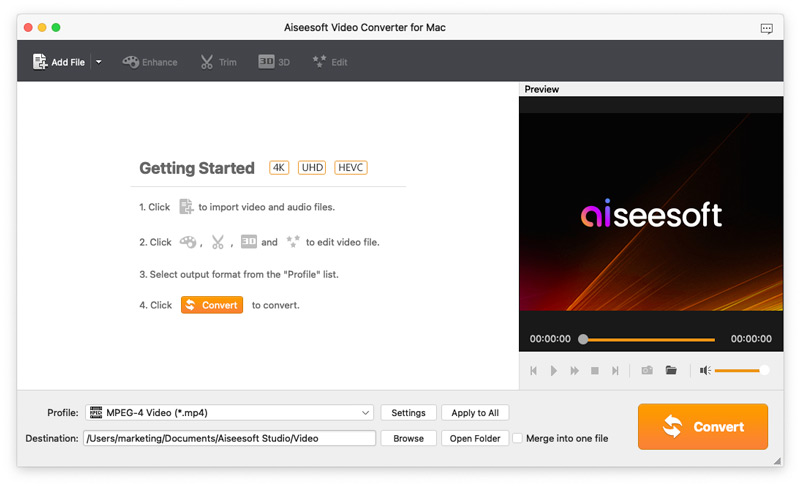
Paso 2 Haga clic Agregar Archivo para importar el archivo de video que desea convertir a este software de conversión de video.
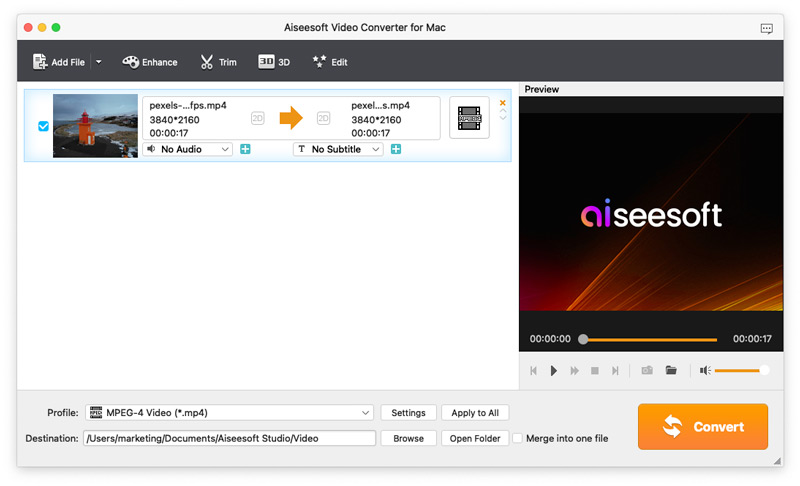
Paso 3 Haga clic en la lista desplegable de Mi Perfil y elija el formato de destino, o escriba el nombre del formato en el cuadro de búsqueda rápida. Por ejemplo, entrada iPad y todos los formatos adecuados se mostrarán a la derecha.
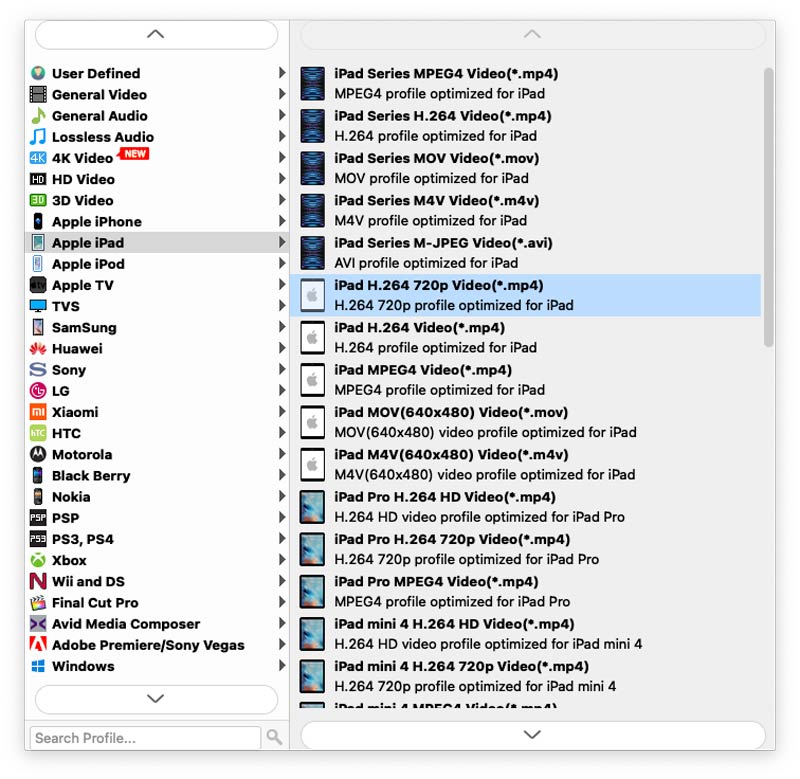
Paso 4 Si desea cambiar la duración del video y obtener la parte requerida, verifique el video y haga clic en Trim. En la ventana de recorte, arrastre las barras para establecer la hora de inicio y finalización. Si desea utilizar la función de edición, compruebe el archivo de vídeo y haga clic en Efecto o Recorte y acceda a la interfaz de edición. Ajuste el efecto de video, la relación de aspecto y agregue marcas de agua al video como desee.
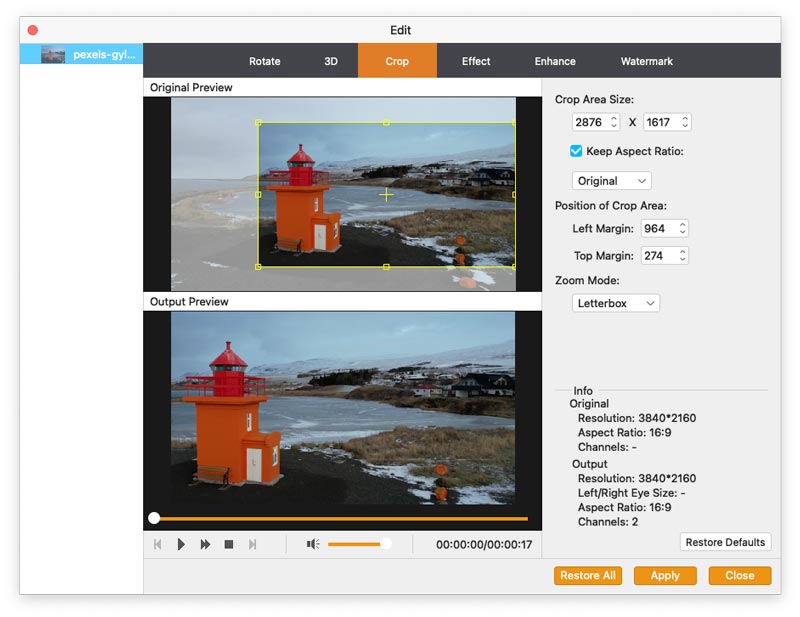
O este Video Converter para Mac ha agregado la nueva función de mejora de video. Es decir, puede mejorar la calidad del video con facilidad, ya que puede aumentar la resolución, optimizar el brillo y el contraste y eliminar el ruido del video. Además, este software le permite rotar/voltear su video al ángulo correcto con solo un clic.
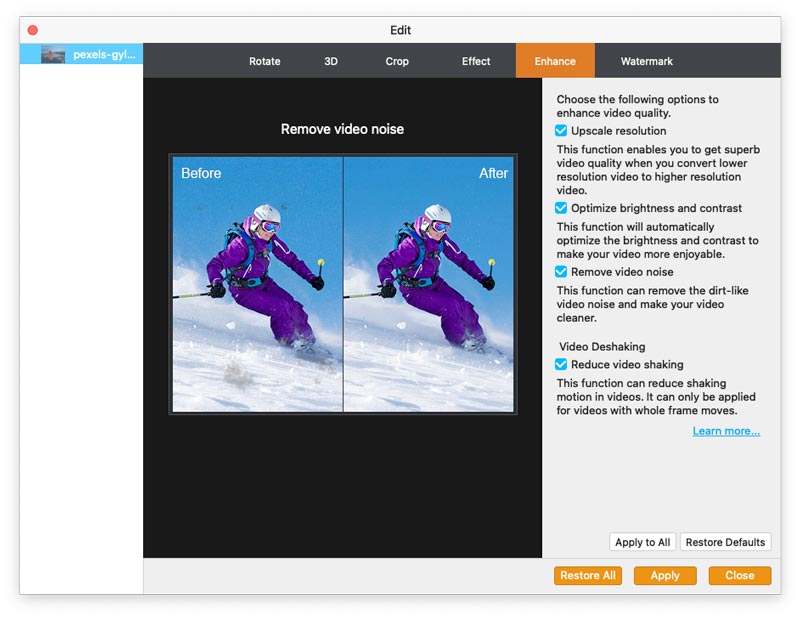
Paso 5 Todos los preparativos se han hecho, haga clic en el botón de reproducción en la ventana de vista previa. Si está satisfecho, haga clic en Examinar y configure la carpeta de destino donde se guardará el archivo convertido. Luego haga clic en el Convertir para comenzar
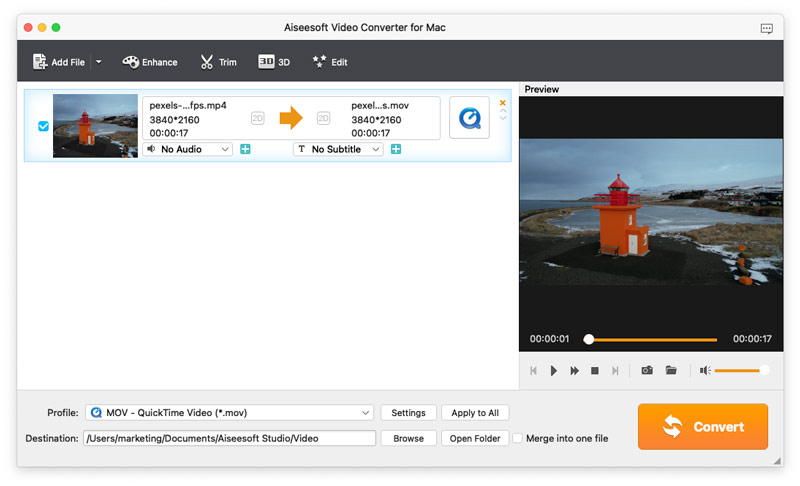
-
Cómo convertir MKV a DivX
Si ha descargado algunas películas MKV para su PS3 o Xbox, puede convertir MKV a formato DivX. Encuentre la mejor manera de cambiar el archivo MKV a DivX del artículo.
 Publicado por Jenny Ryan | 30.05.2018
Publicado por Jenny Ryan | 30.05.2018 -
Cómo convertir MKV a MPG
Si tiene que cambiar MKV a MPG, primero puede obtener más detalles sobre los dos formatos. Y luego aprenda el procedimiento detallado para convertir MKV a MPG fácilmente.
 Publicado por Jenny Ryan | 15.12.2020
Publicado por Jenny Ryan | 15.12.2020 -
¿Cómo juego MKV en VLC?
¿VLC reproduce MKV? ¿Cómo reproducir videos MKV sin problemas en VLC Player? Para responder a las preguntas de la gente, este artículo lo ayuda a encontrar las mejores soluciones.
 Publicado por Jenny Ryan | 24.12.2020
Publicado por Jenny Ryan | 24.12.2020 -
Cómo convertir M4V a WMV
¿Qué puede hacer para usar archivos de iTunes en la operación de Windows? Tiene que convertir M4V a WMV. Solo aprenda cómo cambiar M4V encriptado a WMV fácilmente del artículo.
 Publicado por Jenny Ryan | 14.12.2020
Publicado por Jenny Ryan | 14.12.2020 -
Cómo convertir M4V a MPEG
Si tiene algunos archivos de iTunes, debe convertir M4V a MPEG para reproducir iTunes en DVD. Aprenda el mejor método para transcodificar M4V a MPEG del artículo.
 Publicado por Jenny Ryan | 11.12.2020
Publicado por Jenny Ryan | 11.12.2020 -
Cómo convertir AVI a WMA con alta calidad
Solo obtenga más información detallada sobre cómo cambiar AVI a WMA del artículo.
 Publicado por Jenny Ryan | 11.05.2018
Publicado por Jenny Ryan | 11.05.2018 -
El mejor convertidor de AVI a 3G2 todo en uno
Este artículo comparte el mejor convertidor de AVI a 3G2 todo en uno. Puede convertir fácilmente archivos de video AVI a archivos 3G2 y personalizar la salida de video como desee.
 Publicado por Jenny Ryan | 11.12.2020
Publicado por Jenny Ryan | 11.12.2020 -
Cómo convertir TS a AVI
Cuando tiene videos en formato TS, necesita convertir TS a AVI para poder reproducirlos en dispositivos. Aprenda el mejor método para transcodificar archivos TS a AVI ahora.
 Publicado por Jenny Ryan | 15.01.2021
Publicado por Jenny Ryan | 15.01.2021 -
Cómo convertir M2TS a AVI para HDTV
Cuando tiene que usar archivos AVCHD en HDTV, debe convertir archivos M2TS en AVI. El artículo explica el mejor y más fácil método para transcodificar M2TS a AVI.
 Publicado por Jenny Ryan | 11.12.2020
Publicado por Jenny Ryan | 11.12.2020 -
Cómo convertir MKV a AVI
¿Cómo puedes convertir MKV a AVI? Este artículo puede darte algunos consejos.
 Publicado por Andrew Miller | 11.01.2021
Publicado por Andrew Miller | 11.01.2021 -
Cómo convertir MKV a VOB
Este artículo muestra los conocimientos básicos de MKV y VOB. También obtendrá la información de por qué y cómo convertir MKV a VOB después de leer este artículo.
 Publicado por Andrew Miller | 11.01.2021
Publicado por Andrew Miller | 11.01.2021 -
Cómo convertir DAT a AVI
Este artículo comparte uno de los mejores convertidores de DAT a AVI. Puede convertir archivos de video DAT a archivos AVI de una manera bastante efectiva y eficiente.
 Publicado por Andrew Miller | 11.01.2021
Publicado por Andrew Miller | 11.01.2021 -
Cómo convertir AVI a ASF
Cuando tiene que usar archivos ASF para un determinado tipo de dispositivo, debe convertir AVI a ASF a una resolución determinada. Aprenda el mejor método para transcodificar AVI a ASF.
 Publicado por Jenny Ryan | 14.12.2020
Publicado por Jenny Ryan | 14.12.2020 -
Cómo convertir AVI a TS
¿Quieres convertir AVI a TS? Aprenda el mejor método para cambiar AVI a TS del artículo.
 Publicado por Jenny Ryan | 11.12.2020
Publicado por Jenny Ryan | 11.12.2020 -
Cómo convertir MPG a VOB
Cuando necesite convertir MPG a VOB, puede encontrar fácilmente un convertidor de MPG a VOB. Pero, ¿cuál debería ser el tipo correcto de archivo VOB? Obtenga más información del artículo.
 Publicado por Jenny Ryan | 11.12.2020
Publicado por Jenny Ryan | 11.12.2020 -
Cómo convertir 4K MTS a MPEG
Cuando tiene algunos archivos AVCHD, necesita convertir MTS a MPEG para la transmisión en línea. El artículo explica los requisitos para transcodificar archivos MTS a MPEG.
 Publicado por Jenny Ryan | 14.12.2020
Publicado por Jenny Ryan | 14.12.2020 -
Cómo convertir VOB a MPEG
Si tiene que editar los archivos VOB de su DVD, primero debe transcodificar el archivo VOB a MPEG. El artículo proporciona el mejor método para convertir VOB a MPEG.
 Publicado por Jenny Ryan | 15.12.2020
Publicado por Jenny Ryan | 15.12.2020 -
Cómo convertir VOB a 3GP
Si desea ver los archivos VOB de su DVD en su teléfono Android, debe convertir VOB a 3GP para reproducirlos en su reproductor portátil.
 Publicado por Jenny Ryan | 10.12.2020
Publicado por Jenny Ryan | 10.12.2020 -
Cómo Convertir RMVB a 3GP para tu Celular
Si tiene que usar un archivo RMVB en el teléfono celular, debe convertir RMVB en un archivo 3GP. Solo aprenda el método detallado para convertir RMVB a formato 3GP compatible con teléfonos celulares.
 Publicado por Jenny Ryan | 11.12.2020
Publicado por Jenny Ryan | 11.12.2020 -
AIFF a MP3 - Convertir AIFF a MP3
Si desea saber cómo convertir AIFF a MP3 de manera fácil y rápida, puede hacer clic en esta página y aprender a convertir AIFF a MP3.
 Publicado por Jenny Ryan | 05.07.2018
Publicado por Jenny Ryan | 05.07.2018 -
Cómo convertir FLAC a MP3
¿Quieres convertir FLAC a MP3? Este artículo le muestra la forma más sencilla de convertir FLAC a MP3 en Mac y Windows con FLAC to MP3 Converter.
 Publicado por Jenny Ryan | 21.06.2020
Publicado por Jenny Ryan | 21.06.2020 -
Cómo convertir WMV a MP3
¿Solo quieres el audio .mp3? Luego, este convertidor de video gratuito lo ayudará a convertir su archivo .wmv a audio .mp3 de manera fácil y rápida.
 Publicado por Jenny Ryan | 11.12.2020
Publicado por Jenny Ryan | 11.12.2020 -
Cómo convertir VOB a MP3
Las mejores formas de convertir archivos VOB a MP3 para reproducirlos en reproductores de MP3 populares y software de reproducción de medios.
 Publicado por Jenny Ryan | 26.06.2018
Publicado por Jenny Ryan | 26.06.2018

